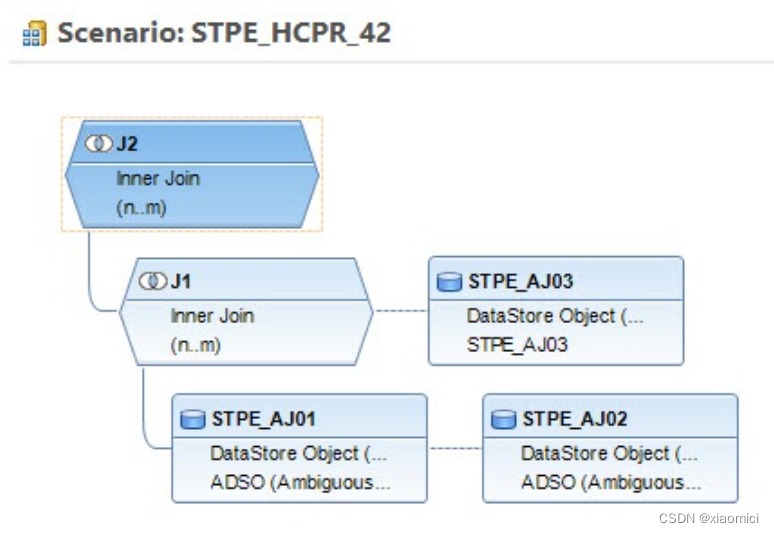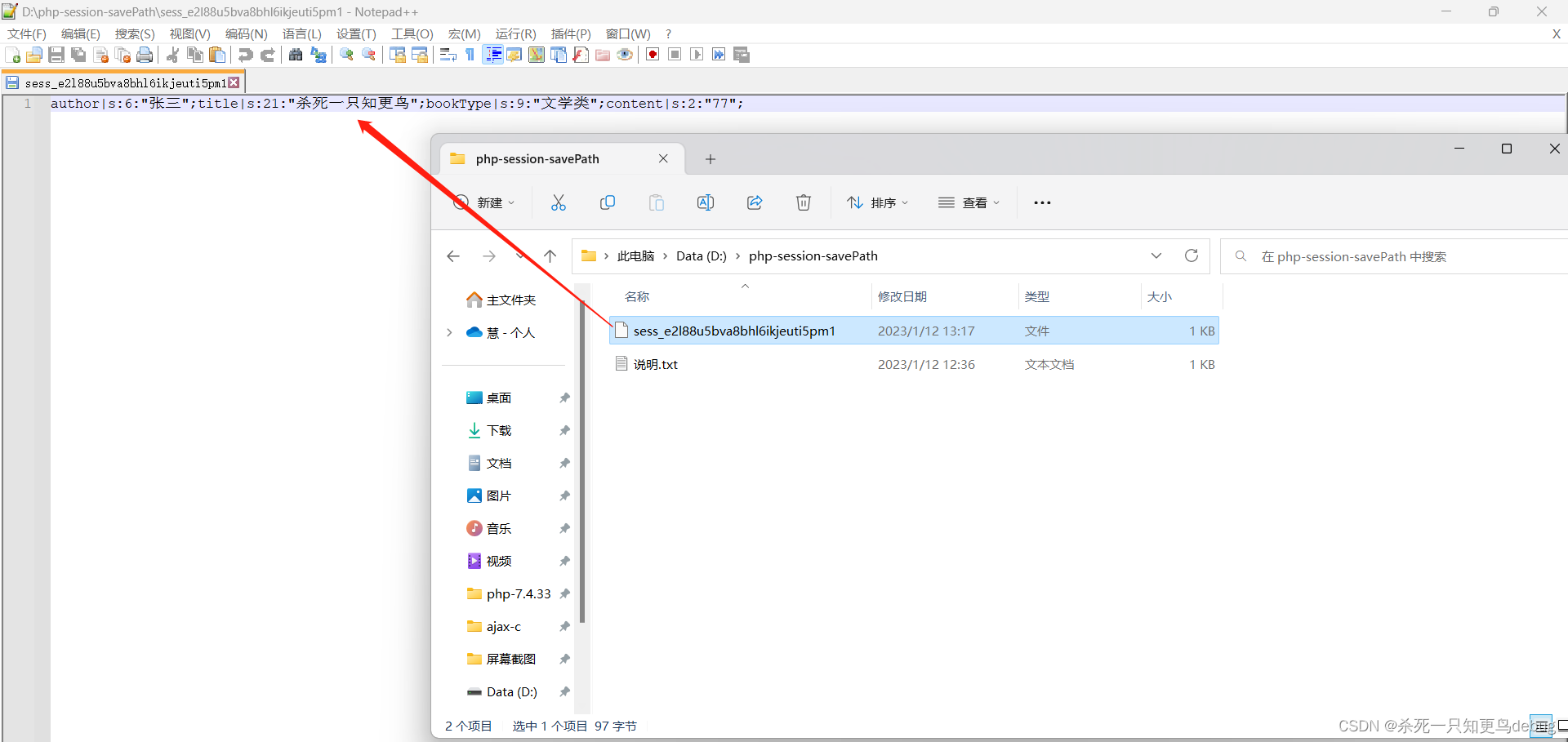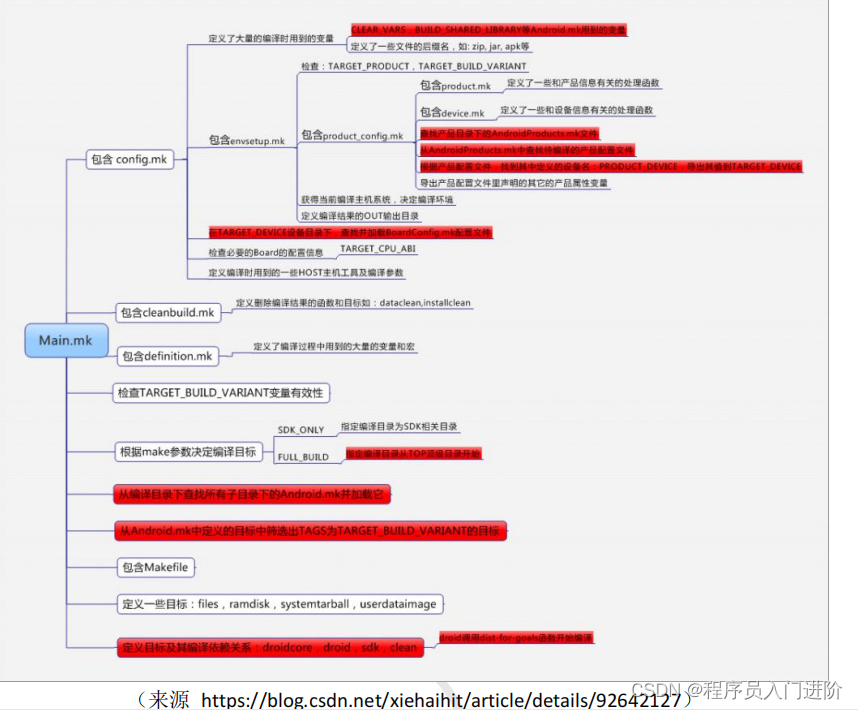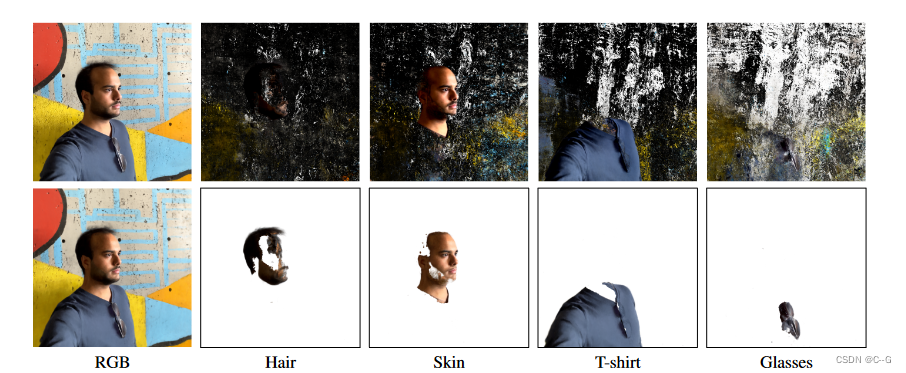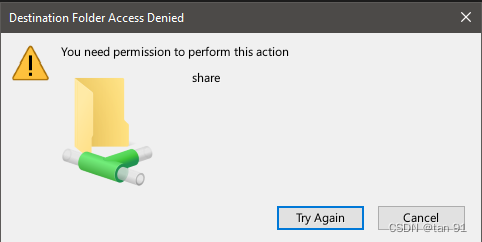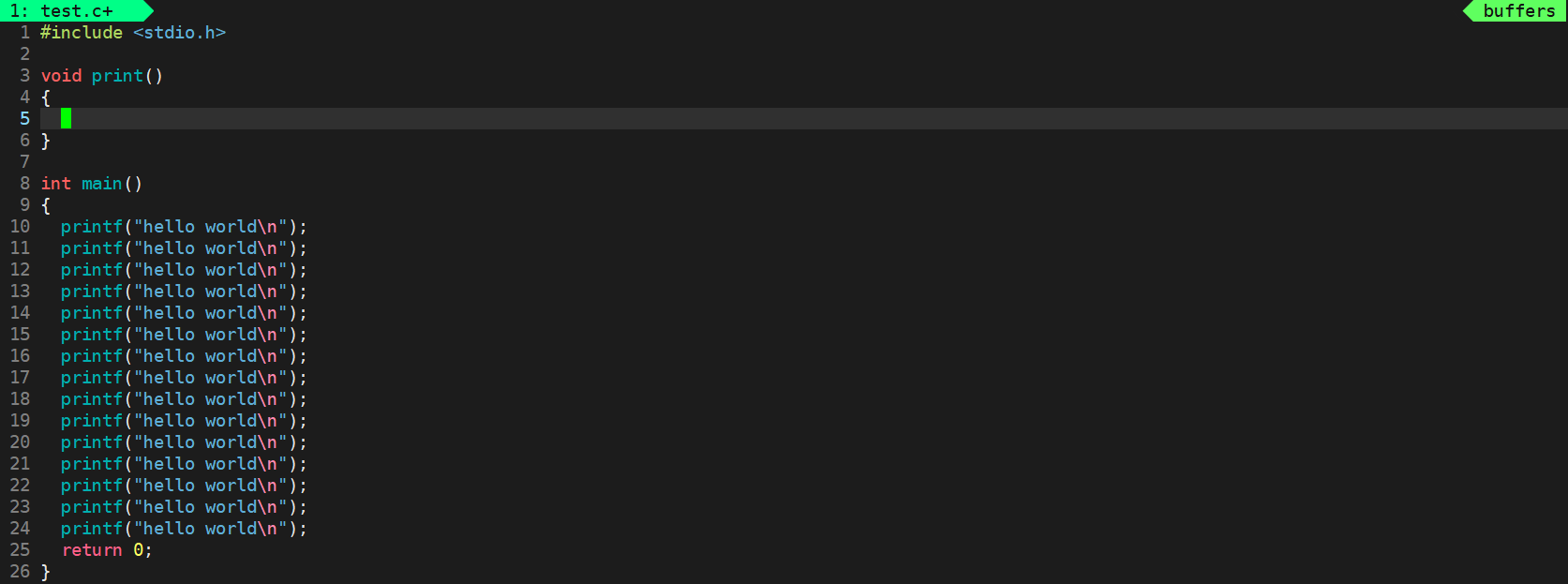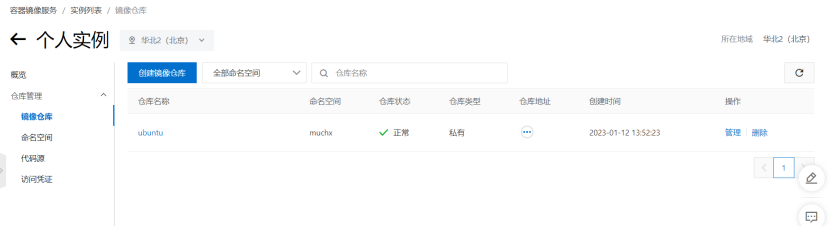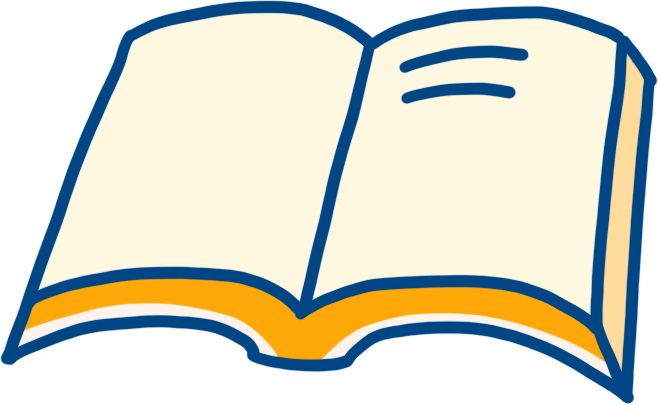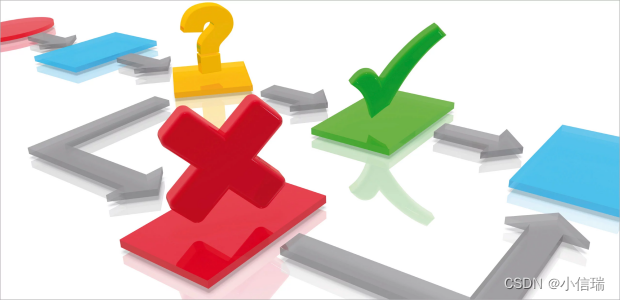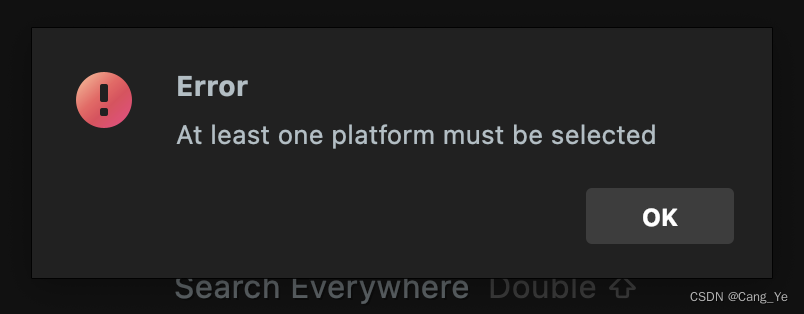ONLYOFFICE 文档是一款开源的办公套件,在 GNU AGPL v3.0 下分发。它包括基于网络的查看器和协作编辑器,可用于处理文本文档、电子表格和演示文稿,与 OOXML 格式高度兼容。
ONLYOFFICE 文档可以与多种云服务集成,如 Nextcloud、ownCloud、Seafile、Alfresco、Plone 等,您也可以将其嵌入到您自己的解决方案中。这些编辑器也可以作为完整的效率解决方案 ONLYOFFICE工作区的一部分来使用。
如果您想告别 MS Office,但又没准备好突然这样做,您可以尝试将 ONLYOFFICE 文档集成到 SharePoint 内容管理系统中。这个组合让您可以直接在内容管理系统中编辑和协作处理 docx、xlsx 和 pptx 文件。
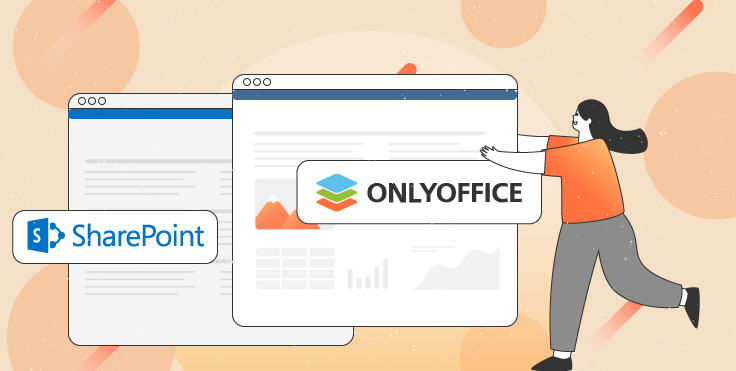
在本教程中,我们来学习如何使用 WOPI 连接这两款应用(WOPI 是一个旨在将集成过程标准化的 Web 应用开放平台接口协议)。
ONLYOFFICE 文档最新版
最新版本(v7.2)的在线编辑器提供了多种实用性改进:
- 轻松的插件安装流程、
- 实时查看器、
- 支持连字、
- 新可填写表单的字段类型、
- 可插入到任何文档的、可编辑的 OLE 电子表格、
- 全新界面主题和语言、
- 特殊粘贴热键等等。
阅读这篇文章,了解更多关于 ONLYOFFICE 文档 v7.2 新功能。
第 1 步:安装 ONLYOFFICE 文档
最简单的方法是使用 Docker 来安装最新版本的套件及所有依赖项。您需要运行以下命令:
sudo docker run -i -t -d -p 80:80 --restart=always onlyoffice/documentserver如需详细说明,请参阅这份教程。
第 2 步:启动 SharePoint 服务器
运行 SharePoint 管理外壳控制台,设置所需的 WOPI 区域:
Set-SPWOPIZone -Zone "external-http"ONLYOFFICE 文档服务器默认使用 external-http 参数。
第3步:检查 WOPI 绑定
运行下面的命令,来检查当前(服务器)农场是否有 WOPI 与其他文档类型的绑定:
Get-SPWOPIBinding如果有的话,请删除这些绑定:
Remove-SPWOPIBinding -All:$true第 4 步:创建新绑定
根据文件类型,为默认操作创建新绑定。请运行以下命令,一次为所有文件类型创建绑定:
New-SPWOPIBinding -ServerName ip_or_domain.com:port或者运行以下命令,只为特定的文件类型创建绑定:
New-SPWOPIBinding -ServerName ip_or_domain.com:port -Extension DOCX如果未使用 SSL,在命令末尾添加 -AllowHTTP。
就完成了!现在您可以使用 ONLYOFFICE 文档在 SharePoint 内编辑和合作编辑文档。您只需点击创建了绑定的文件类型,即可将其打开进行编辑。